Excel2016打印预览时不显示看不了怎么办
1、在Excel2016中进行打印预览的时候,显示:打印预览不可用的提示。
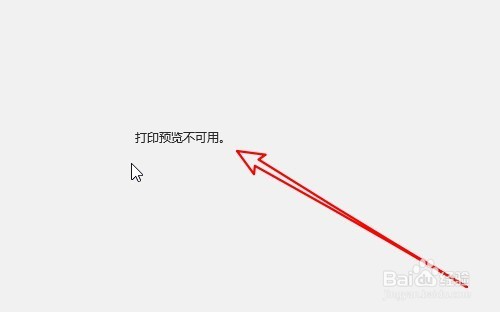
2、这时我们可以右键点击左下角的“开始”按钮,在弹出的菜单中选择“运行”菜单项。
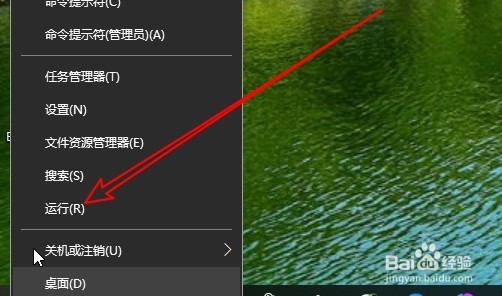
3、然后在打开的运行窗口中,我们输入命令services.msc,然后点击确定按钮。
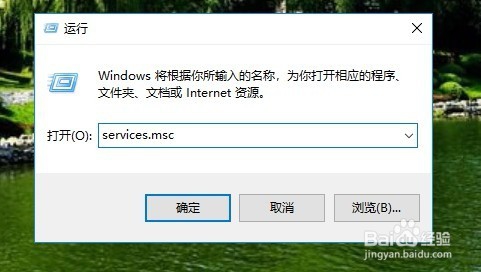
4、接着在打开的服务窗口中,找到“Print Spooler”的服务项。
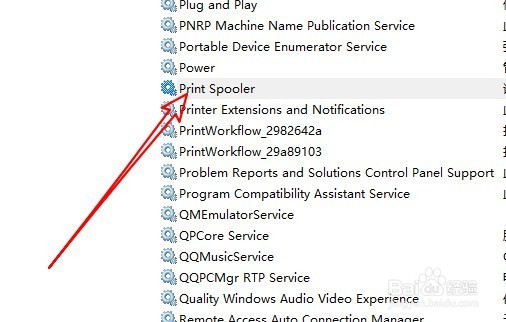
5、双击后打开该服务项的编辑窗口,在窗口中点击“启动类型”下拉按钮,在弹出菜单中选择“自动”菜单项。
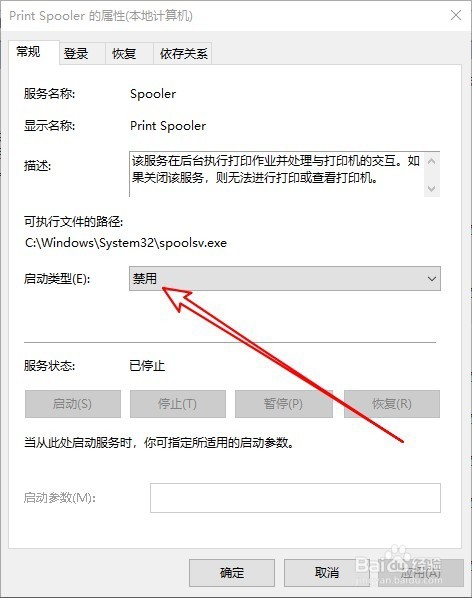
6、接着再点击下面的“启动”按钮,启动该项服务。最后我们再次打印预览,发现现在可以正常显示了。
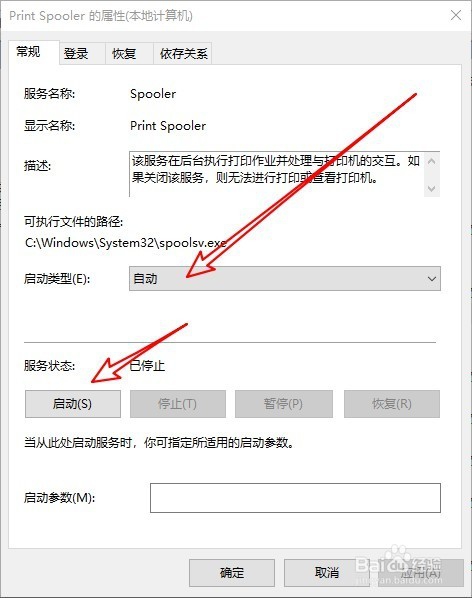
声明:本网站引用、摘录或转载内容仅供网站访问者交流或参考,不代表本站立场,如存在版权或非法内容,请联系站长删除,联系邮箱:site.kefu@qq.com。
阅读量:29
阅读量:95
阅读量:193
阅读量:136
阅读量:102